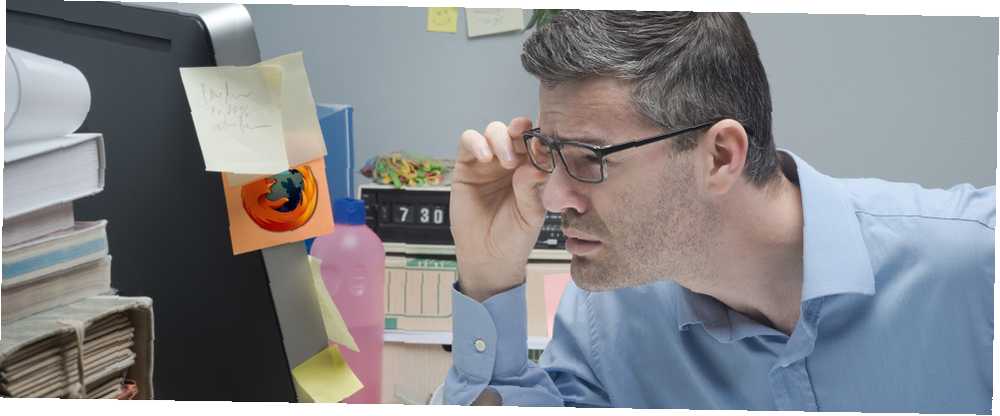
Gabriel Brooks
0
3507
979
Uanset om du tilbringer flere timer om dagen på din computer til skole eller arbejde, skal du bruge din skærm ofte om natten, mens andre er i rummet, eller bare vil forbedre din læsning 10 Overraskende enkle tidshacks til at læse mere hver dag 10 Overraskende enkle tidshacks For at læse mere hver dag Der er bare for meget at læse og så lidt tid. Deres er kun en åbenlys modgift mod alle undskyldninger - du er nødt til at lave tid til at læse. Det guldbelagte spørgsmål er hvordan. erfaring, der er Firefox-udvidelser, der kan hjælpe.
Hver tilføjelse på denne liste har sine egne tilbud og formål. Så tag et kig og se, hvad der bedst passer til dine behov.

Tranquility Reader
Tranquility Reader forbedrer læsbarheden af websteder og artikler ved at fjerne visse komponenter på siden. For at bruge udvidelsen skal du bare aktivere kontekstmenuen ved at højreklikke på din mus på et hvilket som helst link.
Vælg ro, og en ny fane åbnes med indholdet af linket i et mere læseligt format. Det fjerner billeder, reklamer og styling for at give et rent look. Ud over at gøre artikler nemmere at læse tilbyder Tranquility Reader annotation og opslag til fremhævet tekst ved hjælp af Wiktionary eller Wikipedia De 7 fedeste Wikipedia-plugins til din browser De 7 fedeste Wikipedia-plugins til din browser .
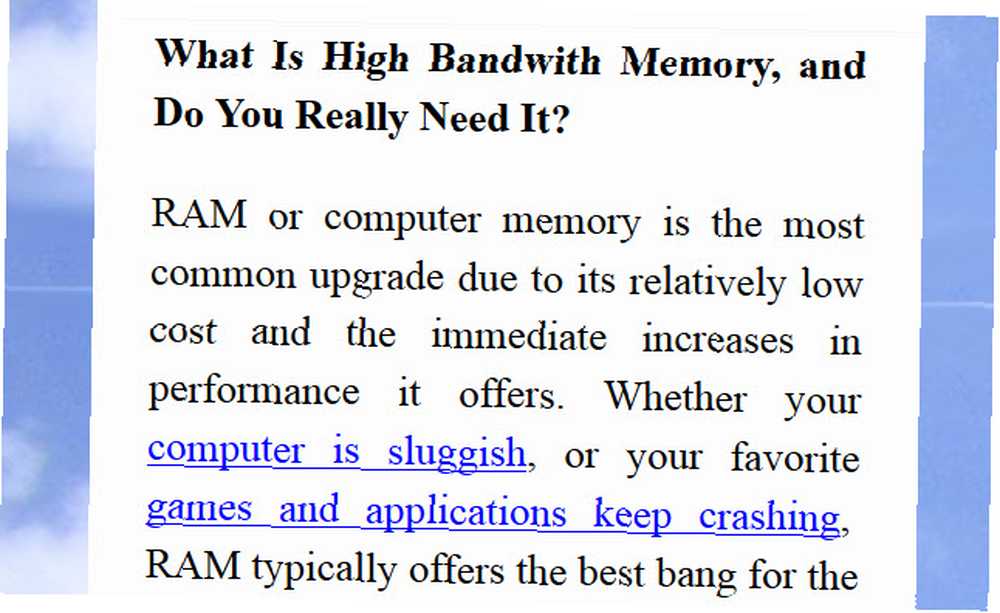
Indstillinger til skærmen kan let tilpasses. Du kan aktivere baggrundsbilledet eller bruge en bestemt farve. Du kan også indstille specifikke farver til fremhævelse af skrifttype, links og kommentarer. Vælg skriftstørrelse og stil sammen med læsebredde, lyshøjde og tekstjustering.
Tranquility Reader er perfekt, hvis du laver en masse research online eller bruger mange timer på at læse på dine yndlingswebsteder.
Tema Font & Størrelsesskifter
Temaskrifttypen & størrelsesskifteren er designet til at forbedre din Firefox-skærm snarere end webstedets skærme. Når du vælger knappen på din værktøjslinje, kan du også justere zoomniveauet, skrifttypestil og -størrelse og farver til baggrund og skrifttype.
Disse indstillinger anvendes på dine Firefox-menuer, værktøjslinjer og faner. Du kan også aktivere support til dine kontekstmenuer.
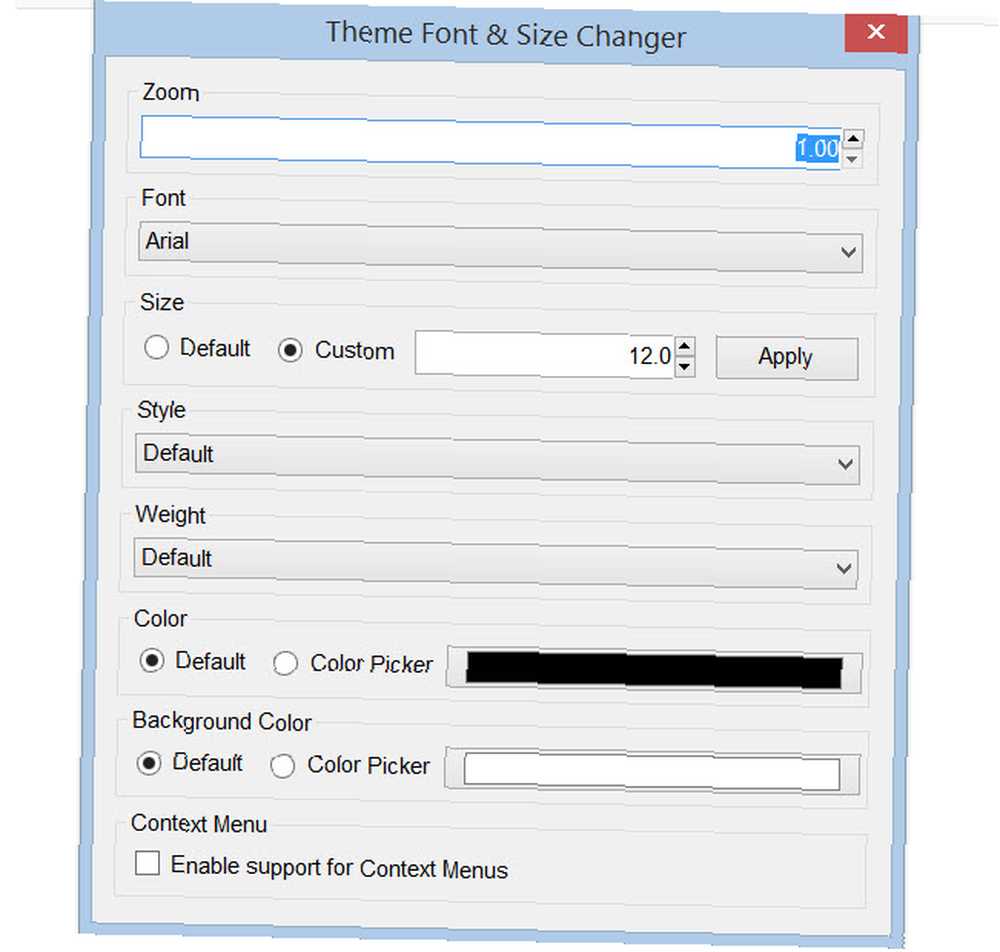
Selv hvis du bruger Firefox-temaer eller andre tilgængelige tilpasningsmuligheder, kan denne udvidelse hurtigt sikre, at din browser er læsbar efter dine specifikke behov og præferencer.
Læs let [ikke længere tilgængelig]
Læs let er en anden Firefox-udvidelse, der ændrer stilen på en webside eller artikel for at give lettere læsning. Det fjerner dybest set enhver styling og viser siden, som om den var i preview-udskrivningstilstand. Det fjerner ikke billederne fra siden, hvilket faktisk er rart, hvis du kan lide at se dem.

Denne udvidelse er meget nyttig for de websteder, der bruger baggrundsfarver, der gør det vanskeligt at læse teksten. For at bruge skal du bare vælge Deaktiver stilarter i din kontekstmenu. Der skal også være en værktøjslinjeknap; en viste dog ikke for mig. Men valg af kontekstmenu fungerer fint.
Læs let er en nem måde at hurtigt slukke for sidestyling, hvilket gør teksten mere læsbar.
Reasy [Ikke længere tilgængelig]
Reasy-udvidelsen er interessant. Efter installationen skal du blot vælge mindst 25 ord på en side, og der vises en pop-up. Hvis det af en eller anden grund ikke gør det, skal du blot vælge Reasy i din kontekstmenu.
Inden i pop op-vinduet er den tekst, du har valgt, præsenteret i kortere mængder ord med farvet baggrund og tekst. Klik bare på teksten i pop op-vinduet, så fortsætter den med artiklen, der viser teksten i antallet af ord på et tidspunkt, du har valgt.
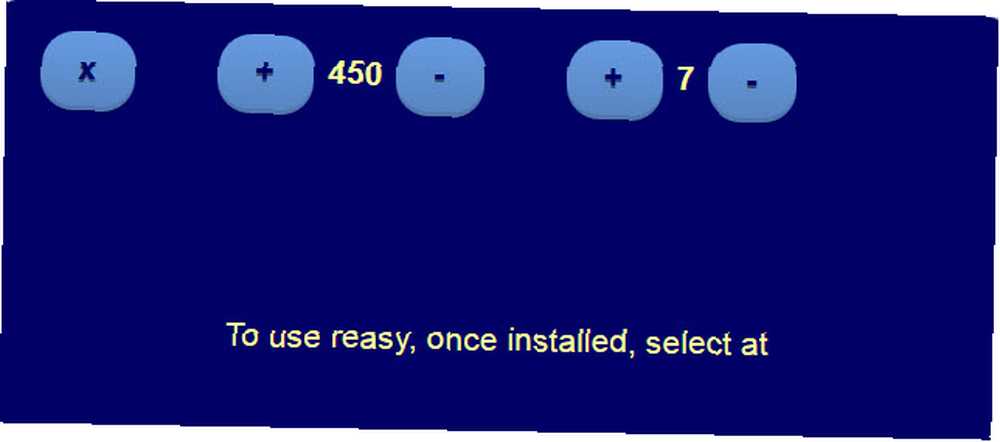
Du kan tilpasse flere indstillinger for Reasy, såsom opacitet og farver til pop-up-skrifttypen og baggrunden. Du kan også oprette handlingstaster til at springe frem eller tilbage, aktivere eller deaktivere autospilningen, vælge din skrifttype og størrelse og dæmpe den originale side for en mere distraktionsfri læseoplevelse.
Reasy kan optræde lidt underligt til tider ved hurtig automatisk afspilningshastighed eller indlæseikonet vises. Men for det meste er det en anstændig udvidelse, der giver en anden måde at læse artikler på.
NoSquint [Ingen længere tilgængelig]
NoSquint er en fantastisk måde at ændre indstillinger for et bestemt websted, som du besøger ofte eller endda globalt. Du kan justere både niveauer for fuld side eller tekst. Du kan også vælge farver til teksten, baggrunden, besøgt og ubesøgte links. Der er også en mulighed for at deaktivere baggrundsbilleder.
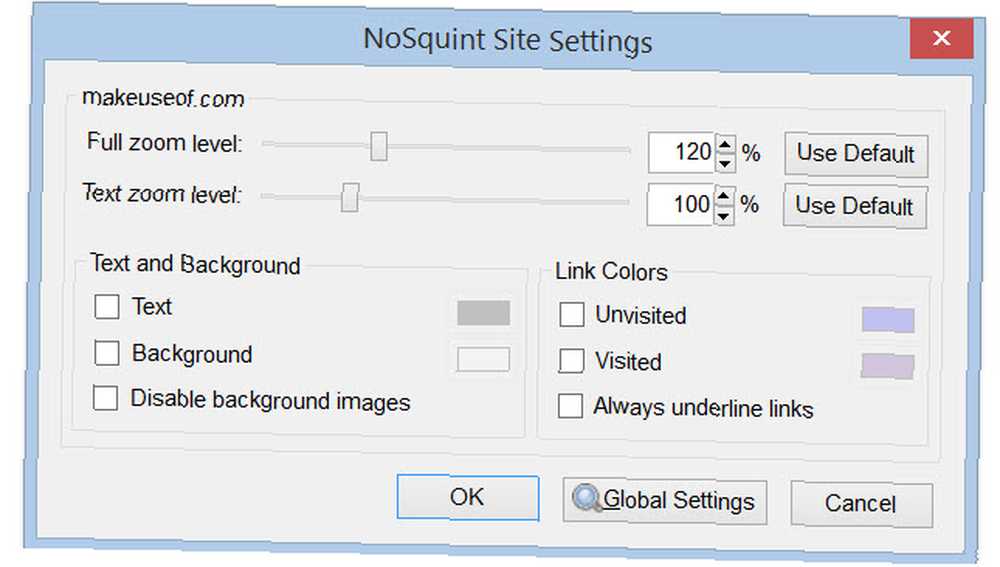
Du kan bruge værktøjslinjens ikoner for at få adgang til NoSquint og foretage dine justeringer, når du besøger dine foretrukne websteder. Eller gå ind og foretag ændringerne globalt, så hvert websted, du besøger, giver en ensartet læseoplevelse.
NoSquint fungerer meget godt og er virkelig let at konfigurere.

Textmarker
Textmarker giver en enkel metode til at fremhæve forskellige tekster på en side Marker. For at: Fremhæve enhver tekst på en webside og dele markør. At: Fremhæve enhver tekst på en webside og dele. For at bruge skal du bare vælge den tekst, du gerne vil fremhæve, og klikke på din “M” nøgle. For forskellige tekst på samme side i en anden farve, skal du klikke på din “2” nøgle. Klik på din for en tredje farve “3” nøgle. Hver fremhævning forbliver på siden, selvom du navigerer til en anden fane.

Du kan indstille baggrund- og tekstfarver pr. Nøgle. Du kan også vælge en anden skrifttype, størrelse eller andre formateringsindstillinger. Du kan endda vælge at gemme eller kopiere din fremhævede tekst og gemme den i udvidelsens historie for at få adgang til den senere.
Tekstmarkør ville være praktisk til forskning eller præsentationer, når du har brug for at påpege bestemte ord eller sætninger til dit publikum.
Sluk lysene
Slå lysene er en praktisk udvidelse, hvis du ser en masse onlinevideoer. Klik bare på lyspære-knappen på din værktøjslinje, og baggrunden dæmpes automatisk for dig. Dette giver en rigtig god oplevelse til at se korte videoer eller endda film på din skærm.
Du kan ændre opaciteten, indstille udvidelsen til automatisk at dimme ved klik på afspilningsknappen for YouTube- eller HTML5-videoer Sådan stoppes automatisk afspilning af Flash og HTML5-videoer i Firefox Sådan stoppes automatisk afspilning af Flash og HTML5-videoer i Firefox Gør auto- afspille video drive dig gal? Vi taler dig gennem de bedste måder at stoppe automatisk afspilning af videoer i din Firefox browser. . Ved hjælp af AutoPlay-funktionen vender det dæmpede display automatisk tilbage til det normale, hvis videoen er sat på pause eller er afsluttet.
Du kan aktivere lyseffekter omkring videoafspilleren, bruge en spotlight omkring din markør og endda bruge dynamiske baggrunde. Der er også en øjenbeskyttelsesfunktion, der dæmper den side, du ser i Firefox om aftenen.
Slå lysene tilbyder en masse tilpasning, så din videovisning er den bedste, det kan være.
Natfunktionsside Dim
En anden udvidelse til justering af din skærm er Night Mode Page Dim. Denne er dog ikke specifik for videoer.
Det bruges til at ændre farven på den side, du ser, såvel som Firefox. Vælg bare månens ikon på din værktøjslinje, så ser du siden og Firefox-baggrunden mørk, mens skrifttypen lyser.
Klik derefter på det igen for at gå tilbage til det normale. Til læsning om aftenen, eller når andre forsøger at sove i samme rum, er dette en nyttig udvidelse.
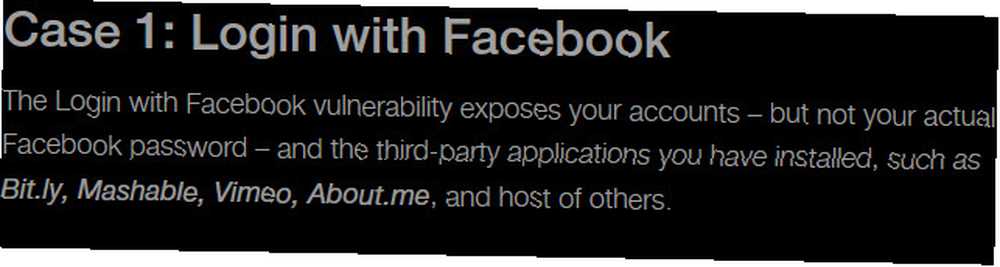
Det handler om den bedste læseoplevelse
Lindring af øjet belastning 10 Mørke Windows-temaer og -skind for at reducere øjens belastning 10 Mørke Windows-temaer og -skind for at reducere øjens belastning Kæmper du med hovedpine eller irriterede øjne? Du har måske at gøre med øjenbelastning. Computerskærme kan være lysende lyse, især i mørke. Mørke temaer kan være dit gratis middel. , reducerer hovedpine risiko, eller endda at være opmærksom på dem omkring os er gode grunde til at bruge disse typer udvidelser. Har du tanker om, hvorvidt disse udvidelser kan forbedre læsningen, du gør, 8 gode steder at finde artikler, der er værd at læse på Internettet 8 fantastiske steder at finde artikler, der er værd at læse på Internettet Internettet er uden tvivl den bedste nyhedsklub på jorden lige nu. Bortset fra den store samling af gamle artikler, tilføjes tusinder af nye hver dag. Find de gode. i Firefox?
Har du brugt nogen af disse, eller er der andre, som du synes fungerer bedre? Del dine tanker og forslag med os og andre nedenfor!
Billedkredit: stirrer på computeren Via Shutterstock, Teenager, der holder en bog via Shutterstock











